Afficher le Statut du Serveur Dimension
- Sélectionnez

 > Administration
> Administration > Administration > Gestion du Serveur.
> Administration > Gestion du Serveur. - Assurez-vous que l'onglet État est sélectionné.
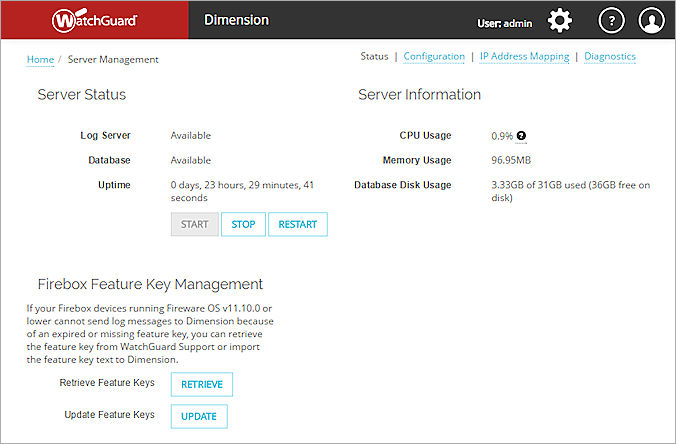
- Consultez les informations concernant votre serveur Dimension dans les sections État du serveur et Informations sur le Serveur.
- (Facultatif) Effectuez les processus pour démarrer, arrêter ou redémarrer le serveur Dimension, tel que cela est décrit dans la section État du serveur.
- (Facultatif) Effectuez les processus pour gérer les clés de fonctionnalité de Firebox, tel que cela est décrit dans la section Gérer les Clés de Fonctionnalité de Firebox.
État du serveur
La section État du Serveur comprend l'état actuel de Log Server et de la base de données de Dimension, ainsi que le temps écoulé depuis la dernière fois où le serveur a été démarré. Pour modifier l'état de Log Server et de la Base de Données, vous pouvez Démarrer, Arrêter ou Redémarrer la base de données depuis cette section.
Informations sur le Serveur
La section Informations sur le Serveur comprend les statistiques actualisées d'Utilisation du Processeur, d'Utilisation de la Mémoire et d'Utilisation du Disque de la Base de Données pour votre serveur Dimension.
L'Utilisation du Processeur est le pourcentage total de processeurs que les processus de Log Server utilisent sur les cœurs de processeur. Parce que chaque cœur de processeur peut fonctionner à 100 %, si le processus du serveur utilise les deux cœurs de processeur, le maximum est de 200 %. Pour voir la quantité maximum de bande passante disponible sur les cœurs de processeur que les processus du serveur peuvent utiliser, placez votre curseur sur ![]() .
.
La section Utilisation du Disque de la Base de Données indique la quantité d'espace utilisée par la base de données sur le disque et la quantité d'espace libre restante.
Lorsque la base de données est intégrée au système de Dimension, la taille de la base de données est limitée à 80 % de la taille du disque de données pour la machine virtuelle. Les données les plus anciennes sont automatiquement purgées lorsque l'utilisation de la base de données atteint environ 95 % de sa taille maximale.
Gérer les Clés de Fonctionnalité de Firebox
Dans la section Gestion des Clés de Fonctionnalité Firebox, pour vos périphériques Firebox qui sont connectés à Dimension et exécutent une version du système d'exploitation Fireware OS antérieure à v11.10, vous pouvez récupérer ou mettre à jour les clés de fonctionnalité stockées pour ces périphériques par Dimension.
Obtenir les Clé de Fonctionnalité
Lorsque vous pouvez sélectionner l'option pour que Dimension récupère les clés de fonctionnalité de vos périphériques Firebox connectés, Dimension contacte le site Web du Support Technique WatchGuard pour obtenir les clés de fonctionnalité pour ces périphériques Firebox. Dimension importe ensuite les clés de fonctionnalité qu'il récupère et les met à jour dans le stock des clés de fonctionnalité.
Pour récupérer les clés de fonctionnalité du Support Technique WatchGuard :
- Cliquez sur Récupérer.
La boîte de dialogue Récupérer les Clés de Fonctionnalité s'ouvre. - Pour importer les clés de fonctionnalité sur Dimension pour vos périphériques Firebox connectés, cliquez sur Oui.
Un message de configuration apparaît. - Cliquez sur OK.
Mettre à Jour les Clés de Fonctionnalité
Une autre option pour mettre à jour les clés de fonctionnalité de vos périphériques Firebox connectés à Dimension est de mettre à jour manuellement le texte des clés de fonctionnalité. Vous pouvez mettre à jour manuellement la clé de fonctionnalité pour plus d'un Firebox en même temps.
Pour mettre à jour manuellement les clés de fonctionnalité de vos périphériques Firebox :
- Cliquez sur Mettre à Jour.
La boîte de dialogue Mettre à Jour les Clés de Fonctionnalité s'ouvre. - Ouvrez le fichier clé de fonctionnalité sur votre Firebox et copiez le texte de la clé de fonctionnalité.
- Dans la zone de texte Mettre à jour les Clés de Fonctionnalité collez le contenu de la clé de fonctionnalité que vous avez copiée.
- Pour mettre à jour la clé de fonctionnalité de plus d'un Firebox, copiez le texte des clés de fonctionnalité des autres périphériques Firebox et collez-les sur une nouvelle ligne dans la zone de texte Mettre à Jour les Clés de Fonctionnalité.
- Cliquez sur OK.